Fa un temps enrere es va publicar aquí al blog un tutorial de Com crear un "punt de restauració" amb Clonezilla el mateix ens ensenya a crear una imatge exacta de la nostra PC que després es podrà restaurar. En aquesta ocasió, anem a ensenyar a com clonar i restaurar particions utilitzant una eina anomenada Apart GTK que ve sent una GUI de partclone, Que és molt senzilla d'usar i molt efectiva.
Què és Apart GTK?
És una GUI per a Linux que ens permet clonar i restaurar particions de disc de manera ràpida i senzilla, La mateixa utilitza la tecnologia de partclone per crear una imatge d'arxius comprimida que en poques paraules és una imatge exacta de la partició que hàgim elegits.
Apart GTK ha estat creada utilitzant Pitó per Alex Butler, L'eina ens mostra una interfície molt senzilla que llista les particions connectades al nostre ordinador i ens dóna la possibilitat de crear un clon de la partició que triem la qual serà emmagatzemada en el directori de la nostra preferència, de la mateixa manera, ens brinda la possibilitat de restaurar en una partició algun clon que tinguem emmagatzemat.
Disposa d'un historial de còpies bastant senzill que a més ens dóna la possibilitat d'esborrar o reiniciar el procés de clonació.
Què és partclone?
Partclone és una poderosa utilitat de codi obert que ens permet crear imatges de discos durs de manera eficient que després poden ser restaurades de manera senzilla, Aquesta disponible a la majoria de les distros populars i el seu ús és basat en la teminal.
Partclone és una eina que compta amb tecnologia que li permet només clonar els blocs usats, El que fa que el procés de copiat sigui molt més ràpid i eficient. De la mateixa manera, els seus desenvolupadors s'han enfocat a afegir tecnologia que els permeti garantir que les imatges creades siguin compatibles amb la majoria dels discos i formats d'arxius actuals.
En l'actualitat Partclone és compatible amb els següents formats de particions:
- btrfs
- ext2, ext3, ext4
- fat32, FAT12, fat16
- ntfs
- exfat
- HFSP
- jfs
- reiserfs
- Reiser4
- ufs (amb SEU + J)
- VMFS (v3 i v5)
- xfs
- f2fs
- nilfs2
Com instal·lar Apart GTK
Per instal·lar Apart GTK hem de complir les següents dependències:
- python> = 3.5
- python-GObject, GTK> = 3.22
- pyzmq, humanize, pyyaml
- polkit - for non-root usage
- zeromq> 4
- partclone
- porc
Després podem fer ús dels paquets que el seu desenvolupador ha preparat per a les següents distros:
- Arc: Disponible en els repositoris AUR
- Ubuntu / Debian: Disponible un .deb que podem descarregar des aquí.
- Fedora: I XNUMX .rpm disponible en les versions oficales de l'aplicació.
Els usuaris d'altres distros poden instal·lar Apart GTK des del codi font, executant les ordres següents:
$ Git clone https://github.com/alexheretic/apart-gtk.git $ cd apart-gtk / $ ./configure $ make $ make install
Aprenent a clonar i restaurar particions de disc amb Apart GTK
En el següent gif es pot apreciar el senzill que és clonar i restaurar particions de disc usant Apart GTK
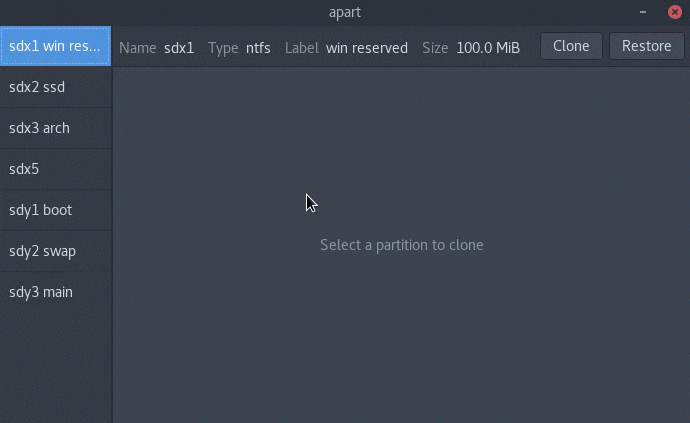
bàsicament a l'executar l'aplicació aquesta detecta totes les particions que tinguem muntades, I ens les llista en una barra lateral esquerra, si premem sobre alguna d'elles se'ns obrirà l'historial de còpies que hàgim realitzat i ens permtirá o realitzar una nova còpia (amb el botó Clone) O restauren en aquesta partició una còpia que tinguem emmagatzemat (amb el botó Restore).
Podem fer tantes imatges comprimida d'arxius vulguem i les mateixes seran emmagatzemades en la ubicació que nosaltres indiquem, podem cancel·lar el procés de creació de còpia o simplement esborrar alguna realitzada.
Sens dubte aquesta senzilla però poderosa eina que ja té més de 4 mesos d'haver estat alliberada, pot ser útil en moltes ocasions, provar-la i utilitzar-la moltes vegades abans de portar-la a un ambient de producció on les dades siguin molt sensibles.
gràcies per l'aportació, com restaureu si vols canviar la teva dd per un de major capacitat ??
Una forma de fer-ho és fer una còpia de la partició original (la recolzes en algun lloc extern), en l'altre dd ho particionas i en una de les particions instal · les XNUMX:XNUMX linux lleuger (perquè no ocupis molt espai), et instal·lar aprt gtk en aquesta instal·lació i restaureu la còpia que tens guardada a la partició que vulguis del teu nou dd ... Espero haver-me explicat adequadament, l'altra és instal·lar el nou dd com a esclau i instal·lar la còpia sobre el.
Bona aportació! Una pregunta, la còpia de seguretat ho cregui prenent l'espai total del disc? És a dir, l'espai usat i no usat. O es pot definir això en la configuració. Gràcies!
Segons posa l'article, només fa el backup de l'espai usat:
«Compta amb tecnologia que li permet només clonar els blocs usats, el que fa que el procés de copiat sigui molt més ràpid i eficient.»
Una salutació,
La millor app que he vist d'clonat és per a Mac. Es diu Carbó Copy Cloner. És igual de senzilla d'usar, i fa còpies bootables.
És a dir, et crees una còpia de seguretat del teu sistema en per exemple un pendrive, i aquest es pot arrencar des. Espero que facin alguna cosa similar per a Linux
Bona tarda:
Estaria interessat en el programa però em sorgeix un problema, no hi ha 32bits ?.
Gràcies per endavant i una salutació.
Aplicació molt interessant molt més pràctica que l'antiga partimage.
El meu dubte és si es pot usar en particions xifrades.
Amb DD també poden fer el mateix i trobessin un tutorial en aquesta mateixa pàgina i no és complicat estalvies d'instal·lar aplicacions. https://blog.desdelinux.net/tip-comando-dd-con-barra-de-progreso/
Crec que amb DD et clona el disc / partició però també amb els espais no usats. Aquesta és la diferència amb aquesta aplicació
Jo utilitzo Copy *. * X: / D / S